Migrați de la Shopify la WooCommerce fără probleme (doar o metodă simplă și rapidă)
Publicat: 2021-07-27Ai fost frustrat de Shopify? Sau am vrut doar să știu „este chiar posibil?”
Oricum, vei primi răspunsul tău în această postare.
Cu toate acestea, apreciem alegerea ta că nu vrei să fii controlat și vrei să-ți gestionezi magazinul în felul tău.
Shopify este ideal pentru cei care abia la început, dar pe măsură ce magazinul tău crește, vei întâmpina probleme care vor deveni o mare mizerie pentru tine.
Este evident că, dacă magazinul tău crește, trebuie să-i oferi mai multă putere, astfel încât clienții tăi să poată obține o experiență fără probleme și rapidă.
Acolo vine WooCommerce.
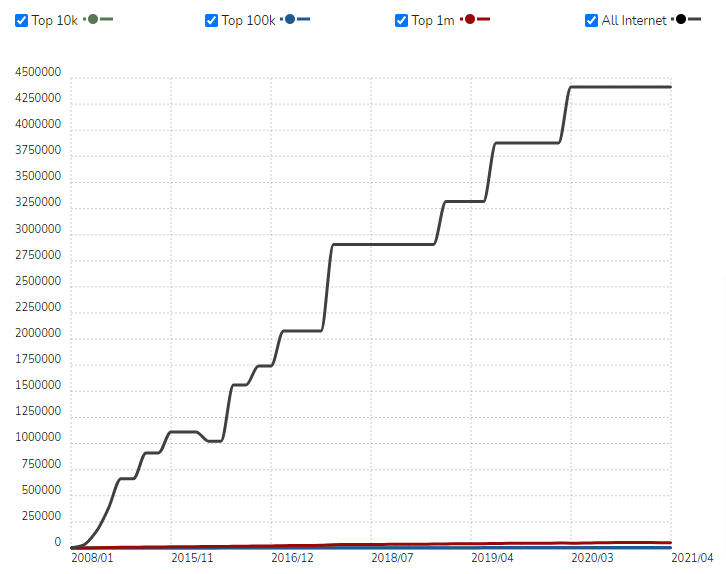
Raportul BuiltWith, WooCommerce este utilizat de 44.14.537 de site-uri web sau 68.000 dintre cele mai mari milioane de site-uri web din lume, începând cu ianuarie 2021.
Oamenii pot descărca WooCommerce gratuit, care este unul dintre principalele motive pentru succesul său.
În plus, WooCommerce este compatibil cu majoritatea temelor WordPress care prezintă o interfață ușor de utilizat atât pentru administrator, cât și pentru utilizatorul final.
Deci, acum să începem ghidul nostru care acoperă tot ce trebuie să știți despre migrarea cu ușurință a Shopify la WooCommerce.
Dar înainte de a interveni, haideți să aruncăm o privire la câțiva dintre pașii preliminari pe care ar trebui să îi faceți.
- De ce este o idee bună să migrezi la WooCommerce?
- 1. O mulțime de teme gratuite și premium:
- 2. Nenumărate pluginuri și extensii:
- 3. Control total:
- 4. Accesibilitate WooCommerce:
- Ce ar trebui să faceți înainte de a vă începe migrația?
- Începeți să vă migrați magazinul Shopify la WooCommerce cu instrumentul Cart2Cart
- Ultimele cuvinte despre migrarea de la Shopify la WooCommerce
De ce este o idee bună să migrezi la WooCommerce?
După cum știți deja, WooCommerce este o opțiune populară și foarte de încredere.
Unul dintre principalele beneficii ale utilizării WooCommerce este că este o platformă open-source și este gratuită.
Aveți control complet asupra aspectului magazinului dvs. WooCommerce.
Nu veți putea accesa sau modifica codul pentru a vă personaliza magazinul după bunul plac.
Veți fi obligat să respectați termenii și condițiile Shopify. Și dacă nu respectați niciuna dintre regulile lor, ei nu vor ezita să vă rezilieze contractul.
Este ca și cum ai plăti chirie pentru magazinul tău, iar dacă ai ratat-o vei fi dat afară.
Dar cu WooCommerce, nimeni nu este mai presus de tine.
Prin urmare, care ar putea fi avantajele pe care le veți obține după migrarea de la Shopify.
1. O mulțime de teme gratuite și premium:
WooCommerce are mii de teme gratuite și premium care sunt concepute cu diverse obiective de afaceri în minte.
Doar descoperiți nevoile magazinului dvs. și alegeți tema care descrie cel mai bine obiectivele companiei dvs.
Pentru a achiziționa cea mai bună temă, vă sugerăm să luați în considerare TemplateMela și Themeforest.
Și dacă credeți că de aceea aș cumpăra o temă premium, de unde pot obține o mulțime de teme gratuite.
Atunci faci o MARE greșeală, trebuie mai întâi să înțelegi diferența dintre tema gratuită și cea premium.
2. Nenumărate pluginuri și extensii:
Folosind extensiile gratuite și plătite ale WooCommerce, puteți adăuga orice funcționalitate doriți.
Pe piața WooCommerce, există numeroase soluții pentru orice problemă.
Tot ce trebuie să faceți acum este să alegeți instrumentul care vă va ajuta să vă îndepliniți cerințele în timp ce vă păstrați bugetul.
3. Control total:
După cum am spus mai devreme, nimeni nu este mai presus de tine.
Nimeni nu are autoritatea să controleze sau să gestioneze magazinul tău fără permisiunea ta.
Vă puteți gestiona și personaliza magazinul așa cum doriți.
4. Accesibilitate WooCommerce:
Spre deosebire de alte aplicații de comerț electronic, prețurile WooCommerce sunt mai flexibile.
Puteți alege unde doriți să puneți banii și invers. Vă permite să faceți un buget care este atât practic, cât și accesibil.
Ce ar trebui să faceți înainte de a vă începe migrația?
Înainte de a începe să migrați, sunt câteva lucruri pe care trebuie să le știți.
WooCommerce este un plugin WordPress, așa că trebuie să descărcați, să încărcați și să instalați și WordPress pentru a-l folosi.
Ca urmare, există câțiva pași care trebuie finalizați înainte de a începe procesul de migrare.
În primul rând, va trebui să începeți cu elementele de bază, cum ar fi achiziționarea de găzduire WooCommerce, instalarea WordPress și instalarea WooCommerce.
Mai mult, puteți folosi și asistentul de configurare WooCommerce pentru a personaliza setările de bază ale magazinului dvs.
Pentru a finaliza lucrurile, va trebui să finalizați designul magazinului dvs.
Un lucru de reținut este că, deși puteți migra aproape complet toate datele Shopify la WooCommerce, nu veți putea migra designul.
Aici, puteți utiliza tema WooCommerce care se poate potrivi cu tema curentă Shopify.
DAR, unde să găsesc asta?
Datorită TemplateMela, care oferă o cantitate mare de teme WooCommerce cu caracteristici deosebite, cu costuri accesibile.
Când vine vorba de personalizare, puteți folosi Elementor WooCommerce Builder pentru a crea o interfață vizuală, drag-and-drop pentru magazinul dvs.
Veți putea să vă proiectați paginile de magazin și paginile individuale de produse folosind drag-and-drop, oferindu-vă control perfect asupra magazinului dvs.
Acum că aveți magazinul dvs. simplu WooCommerce în funcțiune, este timpul să vă mutați datele Shopify.
Asadar, haideti sa începem.
Începeți să vă migrați magazinul Shopify la WooCommerce cu instrumentul Cart2Cart
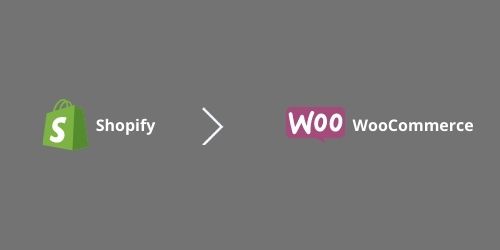
Există zeci de instrumente de migrare, dar vă recomandăm să utilizați Cart2Cart.
Cart2Cart este unul dintre cele mai simple instrumente de pe piață, care este special conceput pentru a satisface orice nevoie.
Vă permite să migrați cu ușurință produsele, clienții, comenzile și alte date asociate dvs. Shopify către WooCommerce.
În plus, puteți chiar transfera gratuit un mic site de comerț electronic.
Așadar, fără alte întârzieri, să începem procesul de migrare pas cu pas.
Pasul 1: Creați cont pe Cart2Cart

Va trebui să creați un cont pe site-ul web Cart2Cart pentru a începe.
Completați câmpurile corespunzătoare cu e-mailul, parola și numele dvs., apoi apăsați Înregistrare.
Veți fi adus la pagina de migrare după ce ați terminat de configurat contul.

Pasul 2: Migrați-vă produsele Shopify la WooCommerce
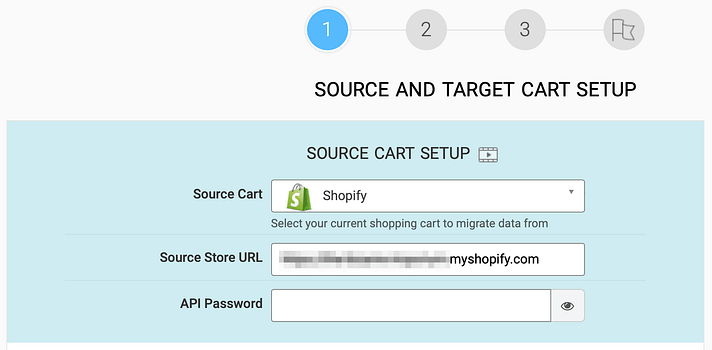
Este timpul să vă migrați toate produsele către WooCommerce.
Și pentru a face acest lucru, va trebui să completați câteva detalii pentru cărucioarele sursă și țintă.
Sursa dvs. va fi datele dvs. Shopify, așa că alegeți mai întâi Shopify din meniul drop-down.
ACUM, pur și simplu copiați și inserați adresa URL a vechiului magazin:
După aceea, veți avea nevoie de o parolă API.
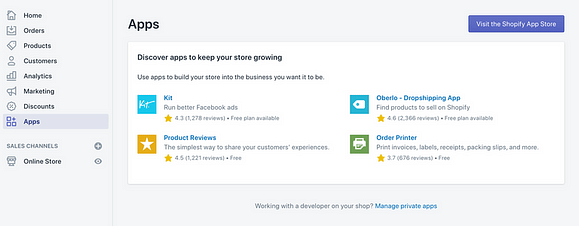
Pentru a obține parola API, accesați ecranul de administrare Shopify și alegeți Aplicații din meniul din stânga:
În partea de jos a paginii, veți vedea o conexiune Gestionați aplicațiile private.
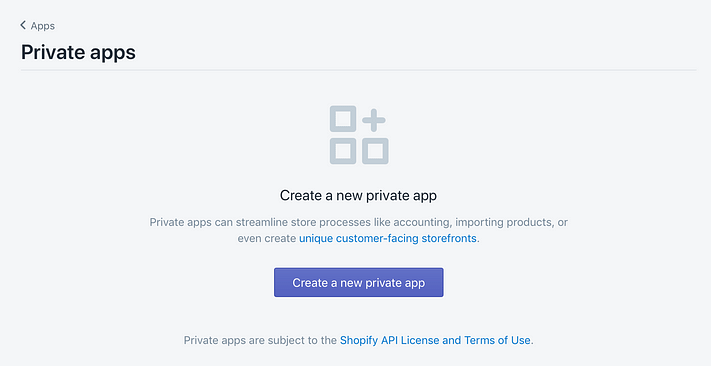
Pentru a crea o nouă aplicație privată, accesați această conexiune și apăsați butonul Creați o nouă aplicație privată:
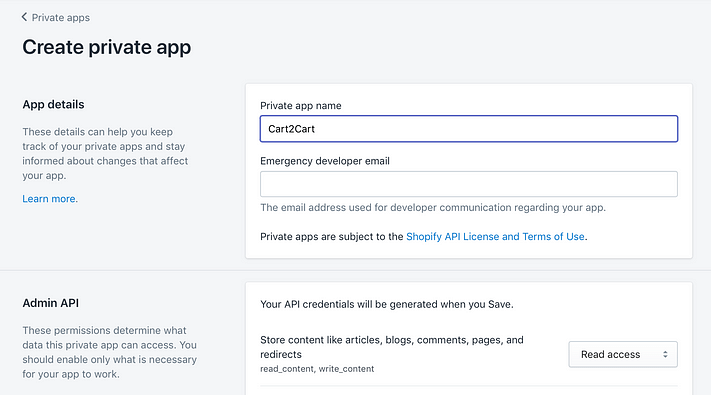
Următorul pas este să dați aplicației un nume, care poate fi orice doriți. „Cart2Cart”, de exemplu.
Acum accesați secțiunea Admin API și introduceți o parolă înainte de a face clic pe Salvare.
Noua dvs. aplicație va fi creată și vi se va oferi o parolă API pe care să o copiați și să o inserați în configurația Cart2Cart.
Selectați WooCommerce din meniul derulant Target Cart și introduceți adresa URL a noului magazin în secțiunea Target Cart Setup.
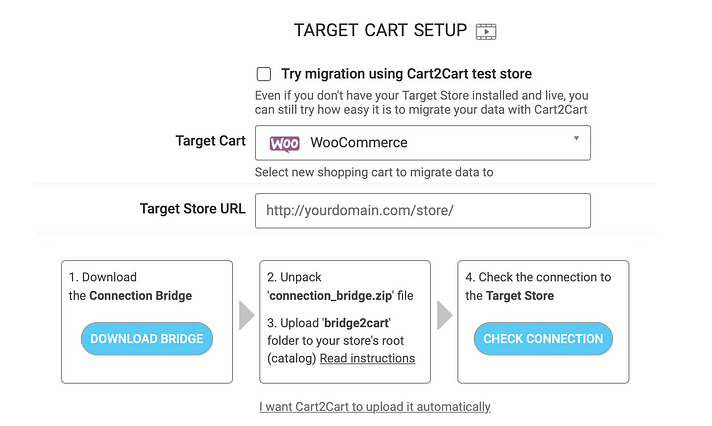
După aceea, va trebui să utilizați Connection Bridge pentru a vă conecta site-urile.
Fișierele corespunzătoare vor fi descărcate pe computer când faceți clic pe butonul Descărcare punte (dosarul ar trebui să fie numit punte de conectare).
Există, de asemenea, un folder numit bridge2cart care trebuie copiat în directorul rădăcină al site-ului dvs.

Veți avea nevoie de un client FTP (File Transfer Protocol) pentru aceasta. FileZilla este o aplicație open-source rapidă și puternică pe care o recomandăm.
Apoi, pe ecranul Target Cart Setup, faceți clic pe butonul pentru a vă verifica conexiunea înainte de a face clic pe Alegeți entități.
Ar trebui să vă concentrați pe importarea datelor principale în timpul migrării, cum ar fi produsele dvs., inclusiv toate informațiile și fișierele de imagine ale acestora, comenzile clienților și postările de blog.
Toate celelalte pot fi recreate și îmbunătățite cu WordPress.
Pentru a fi mai ușor, selectați opțiunea Selectați tot:
Derulați în jos și apăsați butonul verde când ați terminat. Acest lucru va finaliza procesul de migrare după o scurtă pauză.
Pasul 3: Creează-ți paginile pentru magazinul tău WooCommerce
Am terminat cu produsele, acum haideți să creăm pagini pentru magazinul dvs. WooCommerce.
Dar mai întâi, vedeți cum a migrat magazinul dvs.
Majoritatea paginilor dvs. (inclusiv articolele și coșul de cumpărături) ar trebui să existe deja și nu va trebui să fie recreate.
Va trebui să lucrați la paginile pe care Cart2Cart nu le-a putut migra.
Din fericire, WordPress vă oferă mult mai multă putere asupra aspectului magazinului dvs.
Ca rezultat, considerați aceasta o oportunitate de a ajusta magazinul și de a îmbunătăți experiența generală.
Deoarece utilizați WooCommerce, cel mai rapid mod de a crea paginile de care veți avea nevoie este să utilizați Editorul de blocuri.
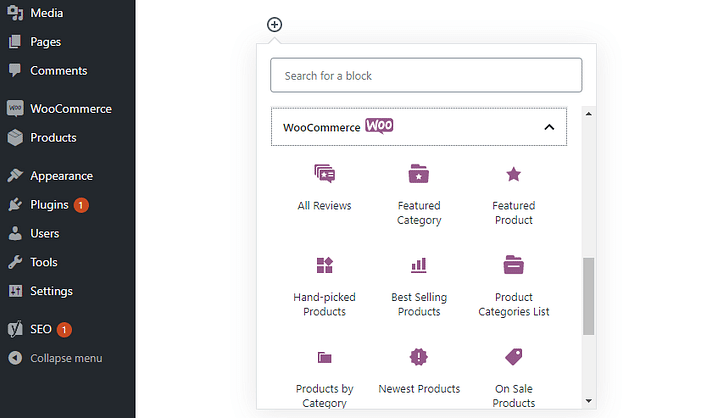
Vine cu o serie de blocuri specifice WooCommerce care vă permit să includeți peste 15 elemente diferite de comerț electronic în paginile dvs.:
Aceste blocuri, asociate cu flexibilitatea generală a Editorului de blocuri, vă permit să vă reimaginați paginile Shopify fără a avea nevoie de nicio expertiză tehnică.
Cu toate acestea, pentru o personalizare mai avansată, vă recomandăm să utilizați un plugin de generare de pagini precum Elementor.
Acest lucru vă va oferi o experiență similară, dar mai profundă, cu Editorul de blocuri. Există mai multe module WooCommerce cu care să vă creați paginile, pentru început:
În plus, fiecare modul oferă opțiuni de personalizare mai generale decât o face WooCommerce în mod implicit, permițându-vă să creați pagini de produse mai elegante:
Dacă te-ai hotărât asupra unei strategii, alocă ceva timp pentru re-crearea și îmbunătățirea paginilor tale Shopify anterioare.
Acest lucru ar putea dura mult timp, în funcție de cât de complicat a fost magazinul dvs.
Vestea bună este că nu va trebui să re-creați pagina principală a magazinului, deoarece este deja configurată când instalați WooCommerce.
Deși probabil că veți dori să schimbați designul și gama de produse folosind editorul bloc sau Elementor, pagina Magazin afișează cele mai recente articole din catalogul dvs.
Aproape ai terminat în această etapă! Tot ce a mai rămas este să adaptezi stilul noului tău site la cel al vechiului tău site, de unde intervine alegerea unei teme.
Pasul 4: Creați același design ca și magazinul dvs. Shopify
ACUM intră partea de design.
Temele sunt piatra de temelie a aproape oricărui site web construit cu WordPress.
Accesați tabloul de bord WordPress > Aspect > Teme:
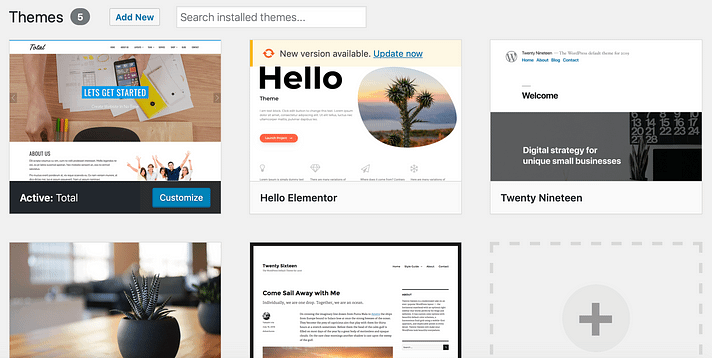
Puteți utiliza această căutare pentru a căuta o anumită temă sau pentru a naviga prin diferite colecții. Când selectați unul, vor fi definite caracteristicile și opțiunile de personalizare.
Unele teme, de exemplu, includ constructori de pagini sau se integrează cu generatorii de pagini obișnuiți, cum ar fi Elementor.
Există o mulțime de teme WooCommerce acolo, așa că este posibil să puteți găsi una care se potrivește cu aspectul contului dvs. Shopify.
TemplateMela are cea mai bună colecție de teme WooCommerce la un cost accesibil.
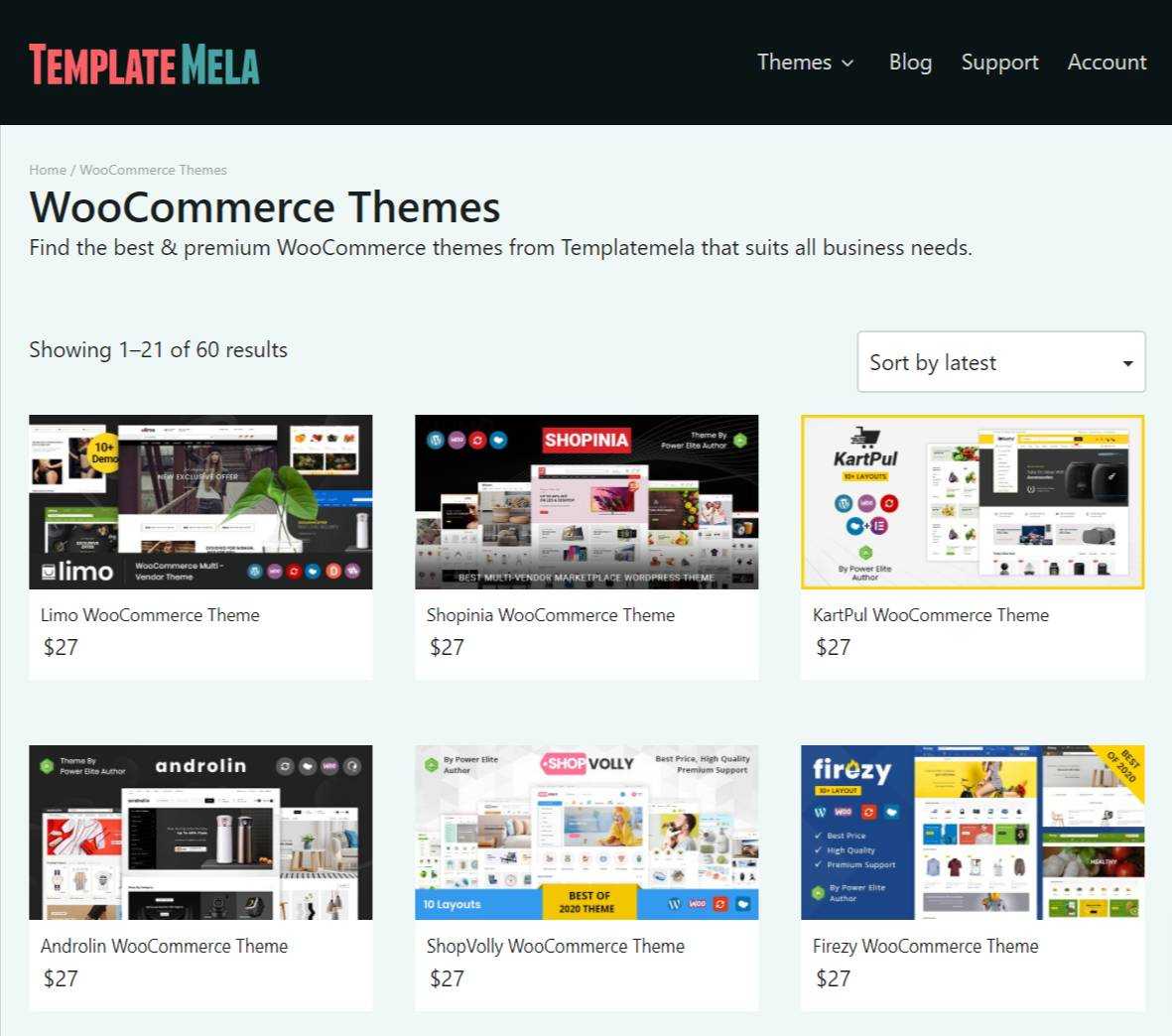
Ultimele cuvinte despre migrarea de la Shopify la WooCommerce
Nu spunem că Shopify nu are nicio valoare, are.
Cu toate acestea, pe măsură ce afacerea se extinde, Shopify devine prohibitiv de scump și inflexibil.
Oricum, aceasta este soluția ta de migrare Shopify către WooCommerce.
La urma urmei, WooCommerce are o serie de avantaje și este susținut de WordPress, care este o platformă puternică.
După trecerea la WooCommerce, este posibil să aveți nevoie de un generator de pagini.
Acum ce este și cum îl poți folosi eficient?
Am făcut un ghid pe care trebuie să-l consultați.
